ดาวน์โหลด ติดตั้ง และอัปเดตไดรเวอร์ Beats Audio สำหรับ Windows 10, 8, 7
เผยแพร่แล้ว: 2021-10-28คู่มือฉบับสมบูรณ์เกี่ยวกับวิธีการดาวน์โหลดและติดตั้งไดรเวอร์ Beats Audio บนพีซี Windows 10, 8, 7 อ่านเพิ่มเติมสำหรับข้อมูลที่สมบูรณ์
Beats Audio คือตัวควบคุมเสียงแบบขยายเสียงที่ให้เสียงที่คมชัดและชัดเจน ผู้ใช้ Windows PC หลายคนชอบที่จะใช้มันบนแล็ปท็อปเพื่อรับประสบการณ์เสียงที่แข็งแกร่งและคุณภาพสูง
แต่เพื่อให้ตัวควบคุมเสียงทำงานได้อย่างถูกต้อง คุณต้องตรวจสอบให้แน่ใจว่าคุณได้ติดตั้งไดรเวอร์ HP Beats Audio ที่ถูกต้องบนพีซีหรือแล็ปท็อปของคุณ เนื่องจากช่วยให้ทั้งตัวควบคุมเสียงและเครื่องของคุณทำงานได้อย่างถูกต้อง
บทความนี้เน้นที่แนวทางที่ดีที่สุดในการค้นหาและรับไดรเวอร์เสียง Beats ที่เหมาะสมสำหรับพีซี Windows 7, 8, 10 เพื่อไม่ให้เป็นการเสียเวลา เรามาเริ่มกันเลยดีกว่า
รับ HP Beats Audio Driver ล่าสุดโดยอัตโนมัติโดยใช้ซอฟต์แวร์ Bit Driver Updater (แนะนำเป็นอย่างยิ่ง)
งานอัปเดตหรือดาวน์โหลดเวอร์ชันล่าสุดของ HP ดีกว่าไดรเวอร์เสียงสำหรับระบบคอมพิวเตอร์ Windows 10, 8, 7 ได้อย่างง่ายดายและมีประสิทธิภาพด้วยความช่วยเหลือของซอฟต์แวร์ Bit Driver Updater ซอฟต์แวร์ทำการสแกนอุปกรณ์คอมพิวเตอร์ทั้งหมด และค้นหาไดรเวอร์อุปกรณ์ที่ผิดพลาดและเสียหายทั้งหมดบนพีซี และด้วยการคลิกเพียงครั้งเดียว ผู้ใช้สามารถอัปเดตทั้งหมดได้ทันที กดปุ่มดาวน์โหลดด้านล่างเพื่อรับซอฟต์แวร์ Bit Driver Updater

รายการวิธีการดาวน์โหลด ติดตั้ง และอัปเดตไดรเวอร์ Beats Audio สำหรับ Windows 10, 8, 7
มี 4 วิธีในการดาวน์โหลดและอัปเดตไดรเวอร์ Beat audio บน Windows PC มาอ่านกันด้านล่าง:
วิธีที่ 1: ดาวน์โหลดและติดตั้ง Beats Audio Driver ด้วยตนเองโดยใช้เว็บไซต์อย่างเป็นทางการของ HP
ก่อนอื่น อะไรจะดีไปกว่าการใช้แหล่งข้อมูลที่เป็นทางการเพื่อดาวน์โหลดไดรเวอร์เสียง HP Beats เวอร์ชันล่าสุดสำหรับ Windows PC ดังนั้น ผู้ใช้สามารถเยี่ยมชมเว็บไซต์อย่างเป็นทางการของ HP แล้วติดตั้งไดรเวอร์ที่เข้ากันได้มากที่สุดด้วยตนเอง เนื่องจากเป็นวิธีการแบบ manual จึงต้องใช้ความรู้ด้านเทคนิคที่สมบูรณ์และใช้เวลานาน ทำตามขั้นตอนด้านล่างเพื่อดำเนินการตามวิธีนี้:
ขั้นตอนที่ 1: ประการแรก คลิกที่นี่ เพื่อเยี่ยมชมเว็บไซต์อย่างเป็นทางการของ HP
ขั้นตอนที่ 2: จากนั้นไปที่ตัวเลือก Support เพื่อเลือก Software & Drivers
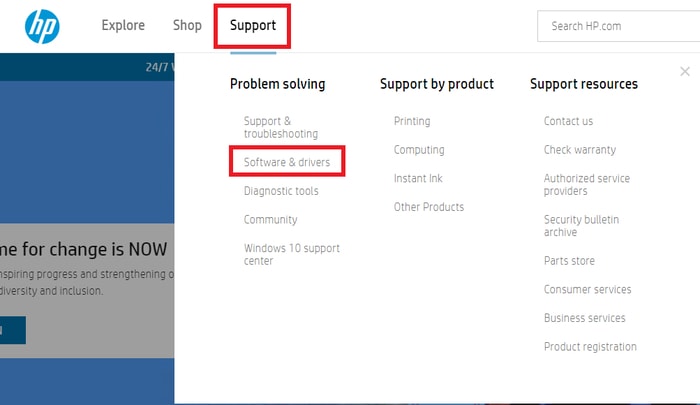
ขั้นตอนที่ 3: หลังจากนั้น ค้นหารุ่น HP ของคุณโดยการป้อนอุปกรณ์ HP/หมายเลขซีเรียล หรือโดยการคลิกที่ตัวเลือก Let HP Detect your Product
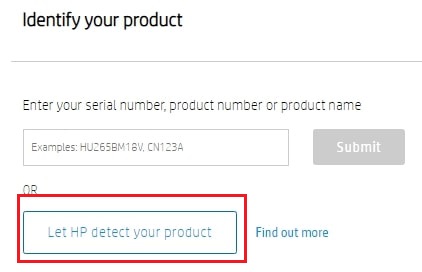
ขั้นตอนที่ 4: เลือกระบบปฏิบัติการ Windows ที่กำลังทำงานอยู่
ขั้นตอนที่ 5: ค้นหาและ คลิกไฟล์ไดรเวอร์ ที่เป็น Driver-Audio
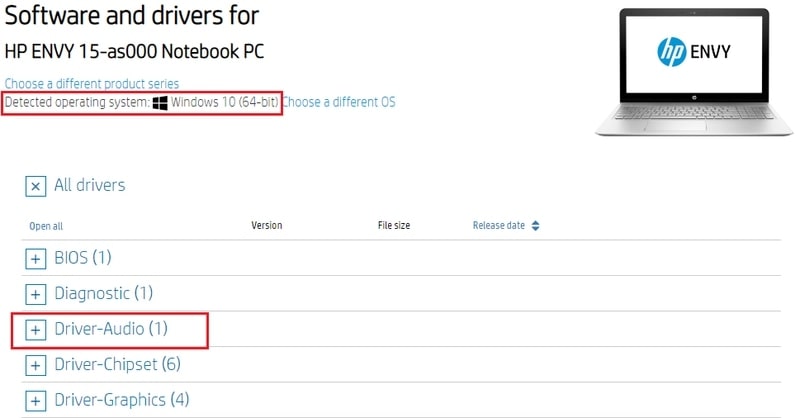
ขั้นตอนที่ 6: สุดท้าย คลิกที่ ปุ่มดาวน์โหลด เพื่อเริ่มกระบวนการดาวน์โหลด
ขั้นตอนที่ 7: เรียกใช้ ไฟล์ติดตั้งและทำตามคำแนะนำ บนหน้าจอ
เมื่อเสร็จแล้ว ให้ตรวจสอบว่าปัญหาไดรเวอร์ HP Beat Audio ได้รับการแก้ไขแล้วหรือไม่
อ่านเพิ่มเติม: บริการเสียงไม่ทำงานบน Windows 10 [แก้ไขแล้ว]
วิธีที่ 2: ใช้ Bit Driver Updater เพื่อรับ HP Beats Audio Driver ล่าสุดโดยอัตโนมัติ (แนะนำเป็นอย่างยิ่ง)
ไม่มีทักษะทางเทคนิคที่จำเป็นหรือมีเวลาเพียงพอที่จะติดตั้งการอัปเดตล่าสุดด้วยตนเองใช่หรือไม่ ถ้าใช่ ไม่ต้องกังวล ทำงานเดียวกันโดยอัตโนมัติด้วยความช่วยเหลือของเครื่องมืออัปเดตไดรเวอร์สากล Bit Driver Updater
เป็นหนึ่งในวิธีที่ดีที่สุดแต่ง่ายที่สุดในการเปลี่ยนไดรเวอร์ที่ผิดพลาดทั้งหมดด้วยเวอร์ชันใหม่ล่าสุด ซอฟต์แวร์จะค้นหาระบบปฏิบัติการ Windows รุ่นที่ถูกต้องของคุณโดยอัตโนมัติ จากนั้นจึงติดตั้งไดรเวอร์ที่เข้ากันได้ตามลำดับ ด้านล่างนี้คือขั้นตอนเกี่ยวกับวิธีใช้ Bit Driver Updater เพื่ออัปเดตไดรเวอร์ Beats Audio สำหรับ Windows 10, 8, 7
ขั้นตอนที่ 1: ดาวน์โหลด Bit Driver Updater ฟรีจากปุ่มด้านล่าง


ขั้นตอนที่ 2: ดับเบิลคลิกที่ไฟล์เรียกทำงาน และทำขั้นตอนการติดตั้งให้เสร็จสิ้นโดยทำตามคำแนะนำบนหน้าจอ
ขั้นตอนที่ 3: หลังจากนั้น ให้เปิด Bit Driver Updater บนคอมพิวเตอร์ของคุณและให้ยูทิลิตี้อัพเดตไดรเวอร์สแกนพีซีของคุณเพื่อหาไดรเวอร์อุปกรณ์ที่ล้าสมัยหรือเสีย
ขั้นตอนที่ 4: เมื่อการสแกนเสร็จสิ้น ยูทิลิตี้จะแสดงรายการไดรเวอร์ Windows ที่ล้าสมัยโดยละเอียด จากรายการ ค้นหา Sound, Video และ Game Controllers จากนั้นให้คลิกที่ ปุ่ม Update Now เพื่อดาวน์โหลดไดรเวอร์เสียงของ Beats
ขั้นตอนที่ 5: หากคุณต้องการอัปเดตไดรเวอร์ที่ล้าสมัยอื่นๆ พร้อมกับไดรเวอร์เสียง ให้คลิกที่ ปุ่ม อัปเดตทั้งหมด แทน
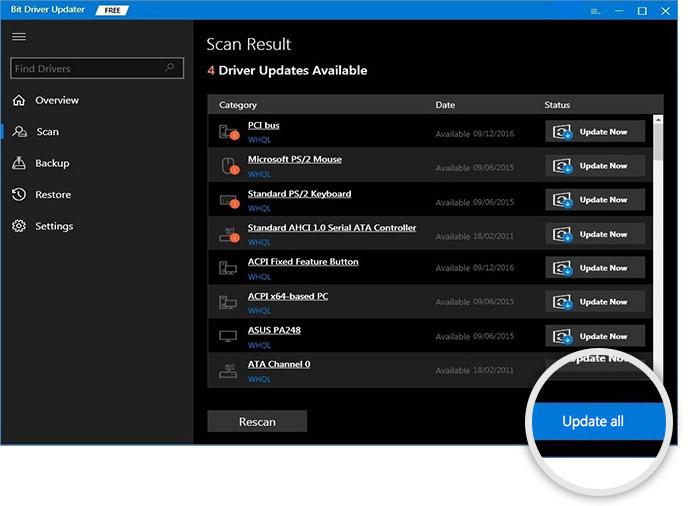
ดังนั้น Bit Driver Updater จะค้นหาและแก้ไขปัญหาทั่วไปของไดรเวอร์ทั้งหมดด้วยการคลิกเมาส์เพียงครั้งเดียว เพื่อปลดล็อกศักยภาพที่สมบูรณ์ของ Bit Driver Updater เราขอแนะนำให้คุณใช้เวอร์ชันพรีเมียม ด้วยวิธีนี้ คุณยังสามารถรับการรับประกันคืนเงินโดยสมบูรณ์ภายใน 60 วันและความช่วยเหลือด้านเทคนิคตลอด 24 ชั่วโมง
อ่านเพิ่มเติม: วิธีแก้ไขปัญหาไดรเวอร์ IDT High Definition Audio CODEC บน Windows PC
วิธีที่ 3: อัปเดตไดรเวอร์ HP Beats Audio ในตัวจัดการอุปกรณ์
สำหรับการทำงานแบบเดียวกัน คุณยังสามารถขอความช่วยเหลือจากยูทิลิตี้ในตัวของ Windows ที่เรียกว่า Device Manager โปรแกรมเริ่มต้นของ Windows สามารถเรียกใช้การสแกนหาไดรเวอร์ที่อัพเดตได้ตามที่คุณต้องการ ด้านล่างนี้คือวิธีอัปเดตไดรเวอร์เสียงบน Windows PC ผ่าน Device Manager
ขั้นตอนที่ 1: ในการเปิดโปรแกรมตัวจัดการอุปกรณ์ คุณต้องเรียกกล่องโต้ตอบเรียกใช้ก่อน โดยกดปุ่ม โลโก้ Windows + แป้นพิมพ์ R พร้อมกัน
ขั้นตอนที่ 2: จากนั้นพิมพ์ devmgmt.msc ในกล่องโต้ตอบ Run และคลิกที่ตัวเลือก Ok
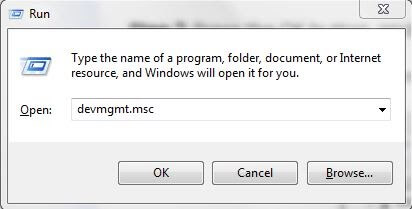
ขั้นตอนที่ 3: บน Device Manager ค้นหาและดับเบิลคลิกที่ Sound, Video และ Game Controllers เพื่อขยายหมวดหมู่
ขั้นตอนที่ 4: หลังจากนั้น ให้คลิกขวาที่ไดรเวอร์เสียง HP Beats และเลือก Update Driver Software จากรายการเมนูบริบท
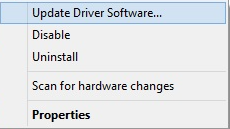
ขั้นตอนที่ 5: จากพรอมต์อื่น ให้เลือกตัวเลือกที่ระบุว่า ค้นหาซอฟต์แวร์ไดรเวอร์ที่อัปเดตโดยอัตโนมัติ เพื่ออัปเดตไดรเวอร์ใน Windows
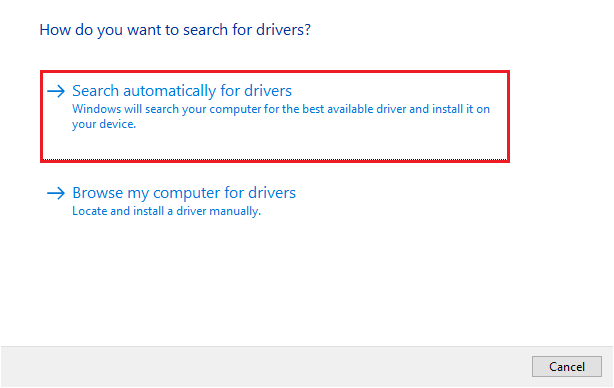
นั่นแหละ! ตอนนี้ Device Manager จะค้นหาเวอร์ชันของไดรเวอร์ที่ถูกต้องและหลังจากนั้นจะติดตั้งโดยอัตโนมัติด้วย
อ่านเพิ่มเติม: วิธีแก้ไขไดรเวอร์เสียงทั่วไปที่ตรวจพบใน Windows 10
วิธีที่ 4: รับไดรเวอร์ Beats Audio ล่าสุดผ่าน Windows Updates
ผู้ใช้ยังสามารถใช้ Windows Updates เพื่อรับไดรเวอร์เสียงที่เหมาะสมที่สุดบน Windows PC ทำตามคำแนะนำที่แชร์ด้านล่าง:
ขั้นตอนที่ 1: เปิดใช้การตั้งค่า Windows โดยกดปุ่ม โลโก้ Windows + I จากแป้นพิมพ์พร้อมกัน
ขั้นตอนที่ 2: จากนั้นค้นหา Update & Security แล้วคลิกเข้าไป
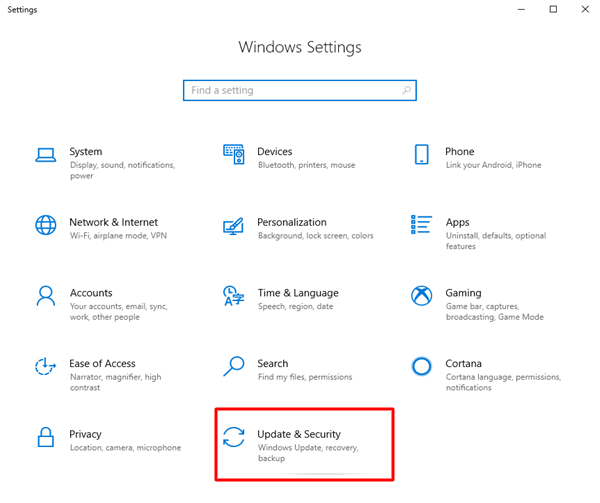
ขั้นตอนที่ 3: หลังจากนั้น เลือก Windows Update จากบานหน้าต่างเมนูด้านซ้าย จากนั้นคลิก ตรวจหาการอัปเดต ที่ด้านขวาของหน้าจอ
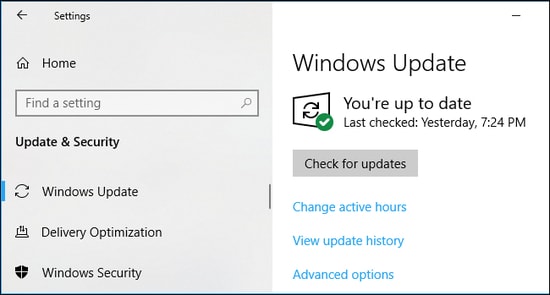
ตอนนี้ ให้รอจนกว่าระบบปฏิบัติการ Windows จะค้นหาและติดตั้งไดรเวอร์เสียง Beats เวอร์ชันล่าสุด ไม่เพียงแค่นี้แต่การอัปเดตเวอร์ชัน Windows OS ยังช่วยให้เครื่องทำงานเร็วกว่าปกติอีกด้วย ยังมาพร้อมคุณสมบัติใหม่ ความก้าวหน้า และแพตช์ความปลอดภัยที่ทรงพลัง
อ่านเพิ่มเติม: แก้ไขการเชื่อมต่อกับอุปกรณ์เสียง Bluetooth และจอแสดงผลไร้สายใน Windows 10
ดาวน์โหลดและอัปเดตไดรเวอร์ HP Beats Audio ใน Windows 10, 8, 7: DONE
คอนโทรลเลอร์ HP Beats Audio ขึ้นชื่อในด้านประสิทธิภาพเสียงที่เพิ่มขึ้น และเพื่อให้ฟังก์ชันการทำงานมีเสถียรภาพ คุณจะต้องอัปเดตไดรเวอร์ที่เกี่ยวข้อง ในทำนองเดียวกัน เราได้อธิบายวิธีการง่ายๆ แต่ใช้งานได้ข้างต้น
เราหวังว่าข้อมูลดังกล่าวจะช่วยคุณได้ตลอดกระบวนการ หากคุณประสบปัญหาใด ๆ ในขณะที่ทำตามขั้นตอนของวิธีการที่ระบุไว้ โปรดแจ้งให้เราทราบในความคิดเห็นด้านล่าง แสดงความคิดเห็นหากคุณมีคำแนะนำหรือข้อเสนอแนะเพิ่มเติม
สุดท้ายนี้ โปรดสมัครรับจดหมายข่าวของเราเพื่อรับข้อมูลเพิ่มเติมเกี่ยวกับขอบเขตเทคโนโลยี ติดตามเราบน Facebook, Twitter, Instagram และ Pinterest
